- 1程序员如何赚到自己人生中的第一桶金?是100万还会是1000万,大家不妨一起探讨一下!...
- 2区块链钱包分类及BIP协议
- 3ubuntu 20.04 WIFI适配器找不到问题_ubuntu20.04无wifi adapter
- 4怎样利用PowerBulider的Datawindow建立中国式的动态报表_powerbuilder datawindow 图表
- 5【Kubernetes 系列】 一文带你吃透 K8S 中Pod 的生命周期_简述下k8s pod 生命周期
- 6Python之Selenium知识总结_python selenium
- 7Spring boot 自定义banner的在线制作
- 8人工智能之配置环境教程二:在Anaconda中创建虚拟环境安装GPU版本的Pytorch及torchvision并在VsCode中使用虚拟环境_conda下载torchvision
- 9python文件操作_python 文件操作
- 10一文解读,网络安全行业人才需求情况《网络安全产业人才发展报告》_网络安全人才需求分析
Opencv在Visual Studio 2019中配置_no visual studio 2019 opencv library available; tr
赞
踩
前言
在我们的语言学习过程中,会慢慢接触到很多实用的第三方类库。之前我们接触过Easyx这个库,通过简单的安装即可使用。当我们接触到opencv时,没有了安装界面。当我们下载好之后,调用头文件时又一直报错,不知道怎么解决,真的十分令人头秃。
在这里,我们以VS2019 为例,对opencv进行配置。本人在学习配置过程中参考文章CSDN博客:《VS2017配置opencv教程(超详细!!!)》。地址如下:https://blog.csdn.net/qq_41175905/article/details/80560429。
一、 opencv的下载与安装
opencv为开源类库,可以直接在官网下载。网址:https://opencv.org/
- 点击进入官网后,点击上方library,点击release,选择适合自己的版本。我以Windows系统为例,进行配置。

- 选择Windows版本,开始下载。目前最新版本为4.5.2,该版本号在配置过程中会用到。
- 下载完成后进行安装,开始界面为选择安装路径,一定要选一个自己能找到的路径!!!
- 安装完成后,就可以开始配置了。
二、系统环境变量配置
- 此电脑-右键-高级系统设置-环境变量
- 找到系统变量中的Path变量,双击,新建。此时需要opencv的安装路径。我直接将opencv安装到了D盘下。对于大家来说,从某块硬盘开始,即:D:…\opencv\build\x64\vc14\bin 当然此处可以和vc15一起配置,但我们之后的步骤会配置vc14,vc15的配置步骤相同。配置完后一定要点击确定!!!
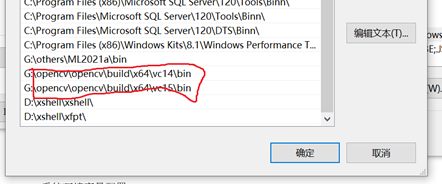
- 相关文件的配置。(此步骤为备选步骤,如果程序调试出错,可以进行尝试。但根据我的测试,并不需要。)将bin目录下的opencv_world452.dll和opencv_world452d.dll两个文件复制到C:\Windows\SysWOW64下,将opencv_videoio_ffmpeg452_64.dll复制到C:\Windows\System32下。
三、在VS2019中进行配置
- 进入VS2019,新建一个空项目(其他项目也可),进入属性管理器。在这里,如果找不到的话可以点击 视图-其他窗口-属性管理器,就会在右侧出现属性管理器窗口。

- 点击小三角,展开,会出现四个子目录,分别为:Debug Win32、Debug x64、Release Win32、Release x64。大家可以按照自己的习惯来配置。注意,如果选择Debug系列,就要用Debug编译器,release同理。而选择Win32,就要选择对应的x86,选择x64就要用x64。这些都是在VS2019 上方窗口进行选择。这里我们对Debug x64进行配置。


- 右击,点击属性。
点击VC++目录。点击包含目录,靠右的下拉箭头,点击编辑。新建,然后选择自己的安装目录,定位到\opencv\build\include,确定。再次新建,同样方法,选择到\opencv\build\include\opencv2,确定。
点击VC++目录。点击库目录,靠右的下拉箭头,点击编辑。新建,然后选择到\opencv\build\x64\vc14\lib,确定。



点击链接器-输入-附加依赖项。加入opencv_world452d.lib,这里的数字要根据自己的版本来确定。例:版本4.5.1,则加入opencv_world451d.lib。

4. 应用,并确定,该项目就配置完成了!但要注意,VS2019不具有全局配置文件,所以,如果要调用opencv的函数,每个项目都要进行配置,当然,用不到opencv的话就没有必要配置了,毕竟真的很麻烦。
四、测试程序
#include <iostream> #include <opencv2/core/core.hpp> #include <opencv2/opencv.hpp> #include <opencv2/highgui/highgui.hpp> using namespace std; using namespace cv; int main() { Mat image = imread("D:\\test.jpg" );//读取一张图片 namedWindow("test"); imshow("test", image);//显示图片 waitKey(0); destroyAllWindows();//手动删除窗口 return 0; }
- 1
- 2
- 3
- 4
- 5
- 6
- 7
- 8
- 9
- 10
- 11
- 12
- 13
- 14
- 15
- 16
我们在D盘下直接放一张名为“test”,格式为“jpg”的图片,读出并显示。
注意:路径名称一定要对!!!否则会一直报错!!!
- 上采样与下采样概念:上采样:放大图像(或称为上采样(upsampling)或图像插值(interpolating))的主要目的是放大原图像,从而可以显示在更高分辨率的显示设备上。下采样:缩小图像(或称为下采样(subsampled)或降采样... [详细]
赞
踩
- 链接https://ac.nowcoder.com/acm/contest/4370/H题意将一个nnn个节点的点权树切为kkk个树,使每棵树的点权和的最大值最小思路二分答案记fif_ifi为节点iii与子树权值和从叶子节点向上考虑,如果... [详细]
赞
踩
- 1.首先去官网下载ffmpeg最新版ffmpeg.2.3.1version2._ffbuild/library.mak:119ffbuild/library.mak:119(windows下编译ffmpeg http:... [详细]
赞
踩
- Hi,大家好,我是半亩花海。在当今科技飞速发展的时代,我们身边充斥着各种智能设备,然而,如何更便捷地与这些设备进行交互却是一个不断被探索的课题。本文将主要介绍一个基于OpenCV的手势识别项目,通过手势来控制电脑屏幕亮度和音量大小,为用户提... [详细]
赞
踩
- CSDN仅用于增加百度收录权重,排版未优化,日常不维护。请访问:www.hceng.cn查看、评论。本博文对应地址:https://hceng.cn/2019/09/05/Buildroot%E7%AC%94%E8%AE%B0/#more整... [详细]
赞
踩
- 本文首发自个人自有博客:【FaxMiao个人博客】,一个关注Web前端开发技术、关注用户体验、记录前端点滴,坚持更多原创,为大家提供高质量技术博文!前言navigationBar相信大家都不陌生把?今天我们就来说说自定义navigation... [详细]
赞
踩
- 一、什么是备案根据《互联网信息服务管理办法》以及《非经营性互联网信息服务备案管理办法》,国家对非经营性互联网信息服务实行备案制度,对经营性互联网信息服务实行许可制度。未取得许可或者未履行备案手续的,不得从事互联网信息服务。即所有对中国大陆提... [详细]
赞
踩
- 原文:OpenCV—Python图像指定区域裁剪_python+opencv进行批量裁剪图片python+opencv进行批量裁剪图片#!/usr/bin/envpython#-*-coding:utf-8-*-fromutils.util... [详细]
赞
踩
- 之前从网上下载的漫画是两页作为一张图片的,看的时候十分不方便,就想着写一个脚本实现批量图片对半剪裁的处理。1.安装opencv顺利的话,在cmd命令行中输入:pipinstallopencv-python回车就可以安装2.代码importc... [详细]
赞
踩
- 通过下面API---getStructuringElement(shape,ksize,[,anchor])OpenCV提供了获取卷积核的API,不需要我们手动创建卷积核。下面输出不同形状的卷积核(都为6*6)OpenCV-31获得形态学卷... [详细]
赞
踩
- 1.霍夫圆变换霍夫圆变换(HoughCircleTransform)是一种数字图像处理中的特征提取技术,用于在图像中检测圆形。它将二维图像空间中一个圆转换为该圆半径、圆心横纵坐标所确定的三维参数空间中一个点的过程。因此,圆周上任意三点所确定... [详细]
赞
踩
- 批量处理图片文件,批量提取GIF图片中的每一帧,具有范围裁剪、自动去除黑/白边、调整大小、压缩体积等功能。先看一些软件的界面,是基于Tkinter写的GUI裁剪等功能基于Opencv。_图片批量去黑边图片批量去黑边简介批量处理图片文件,批量... [详细]
赞
踩
- 文章目录前言一、手动单张裁剪/截取二、根据图片的位置坐标进行裁剪/截取三、opencv获取边缘并根据boundingbox截取/裁剪目标四、用YOLO目标检测框裁剪并批量保存总结前言在计算机视觉任务中,如图像分类,图像数据集必不可少。自己采... [详细]
赞
踩
- 使用OpenCV批量裁剪图片图片分块/裁剪代码importcv2importos#Returnsalistofallfolderswithparticipantnumbers#img_path=glob.glob("F:/test/*jpg... [详细]
赞
踩
- pythonopencv实现对上下拼接图片的自动识别分界线并裁剪操作_拼图识别拼图识别本文主要内容一项目概要二项目流程三图像边缘提取四直线检测五项目代码一项目概要在网上找图片素材时,有很多的图片是长图片,在一张图片上拼接了许多张图片,而很多... [详细]
赞
踩
- 做图像处理需要大批量的修改图片尺寸来做训练样本,为此本程序借助opencv来实现大批量的剪切(填充)图片。#coding:utf-8importosfromcv2import(imread,imwrite,resize,INTER_AREA... [详细]
赞
踩
- 到现在毕业设终于开始系统做实验写论文了,每解决一个小问题写一篇博客纪念一下:毕业设计内容:卷积神经网络裂缝图像识别本博客内容:图像预处理时,将高分辨率图像(10241024)标准化为小尺寸图像(227227)直接上代码,有问题的请私信我或者... [详细]
赞
踩
- 上一篇文章中,我们介绍了做图像处理需要大批量的修改图片尺寸来做训练样本,为此本程序借助opencv来实现大批量的剪切图片。importcv2importosdefcutimage(dir,suffix):forroot,dirs,files... [详细]
赞
踩
- 批量读入图片并按尺寸剪裁思路:1、批量读入图片2、剪裁图片并命名保存#include
#include #include<opencv2/opencv.hpp>#include usi... [详细] 赞
踩
- 一、分水岭算法二、交互式前景提取:GrabCut算法_bgdmodel=np.zerosbgdmodel=np.zeros第十七章:图像分割与提取我们在图像处理中,经常会需要从图像中将前景对象作为目标图像分割或者提取出来,比如监控视频中的车... [详细]
赞
踩



